Wi-Fi ciągle się rozłącza na Androidzie, oto poprawka
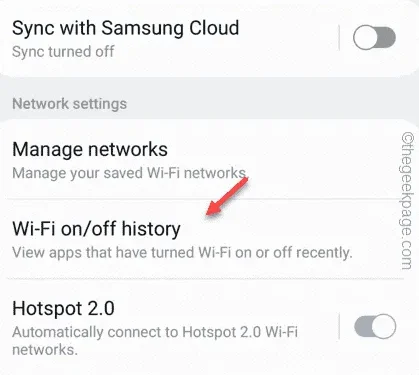
Obejścia –
B. Wybierz opcję „ Uruchom ponownie ”, aby ponownie uruchomić telefon.
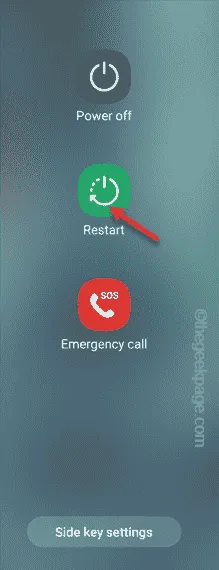
Poprawka 1 – Wyłącz opcję Wyłącz Wi-Fi
Krok 1 – Rozwiń panel powiadomień.
Krok 2 – Następnie naciśnij i przytrzymaj ikonę Wi-Fi , niezależnie od tego, czy jest połączona, czy rozłączona.
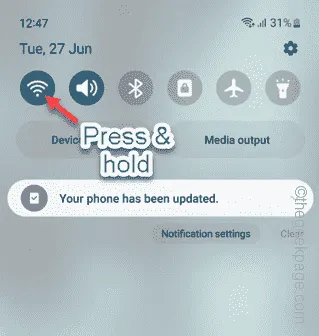
Krok 3 – Stuknij menu z trzema kropkami (⋮) w lewym górnym rogu strony Wi-Fi i kliknij „ Inteligentne Wi-Fi ”, aby je otworzyć.
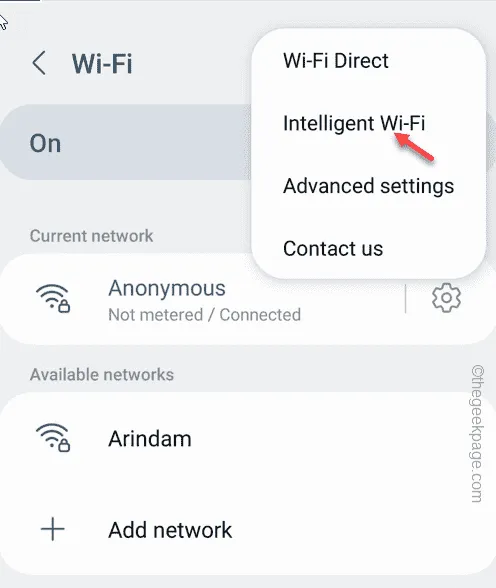
Switch to mobile data
Turn off Wi-Fi automatically
WiFi power saving mode
Switch to better WiFi networks
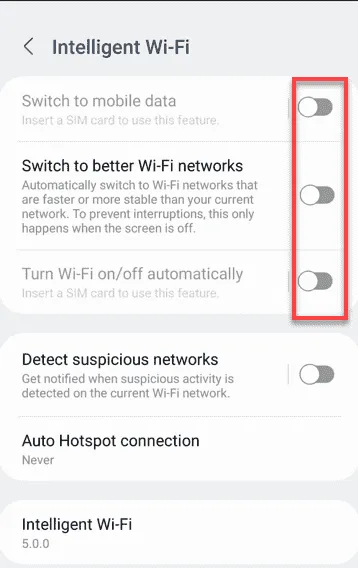
Poprawka 2 – Nie pozwól aplikacjom wyłączać Wi-Fi
Krok 1 – Ponownie rozwiń panel powiadomień i naciśnij i przytrzymaj ikonę Wi-Fi , aż zobaczysz główną stronę Wi-Fi.
Krok 2 – Tam dotknij znaku z trzema kropkami w prawym górnym rogu i użyj „ Ustawień zaawansowanych ”.
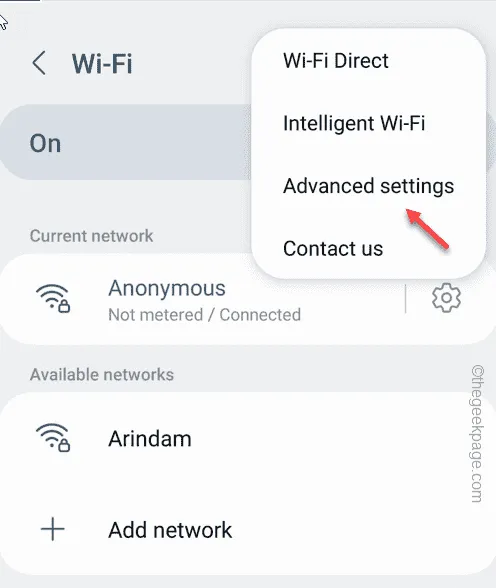
Krok 3 – Na tej stronie ustawień kliknij „ Historia włączania / wyłączania Wi-Fi ”. Tutaj możesz wyświetlić aplikacje, które ostatnio włączały lub wyłączały Wi-Fi.
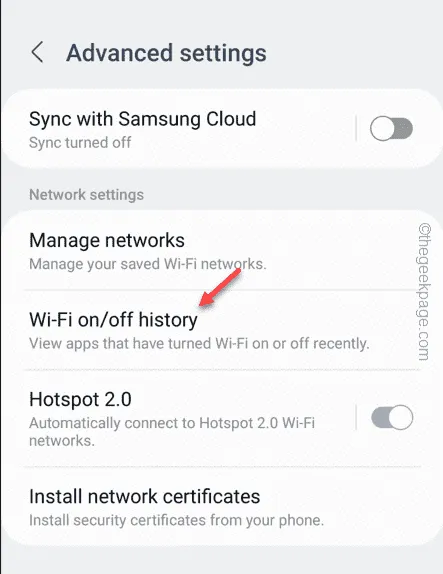
Krok 4 – Jeśli znajdziesz taką aplikację, która ma możliwość wyłączenia Wi-Fi, wyłącz te aplikacje.
Poprawka 3 – Zapomnij i ponownie połącz się z siecią
Krok 1 – Przesuń w dół miejsce na ekranie głównym, aby rozwinąć obszar powiadomień.
Krok 2 – Stuknij i przytrzymaj znak Wi-Fi , aż otworzy się strona Wi-Fi.
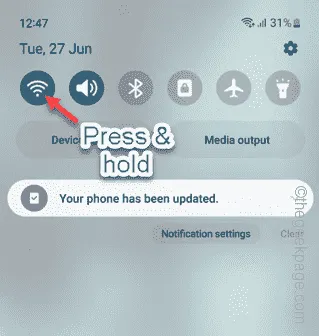
Krok 3 – Stuknij ⚙️ obok znaku podłączonego Wi-Fi, aby otworzyć ustawienia Wi-Fi.
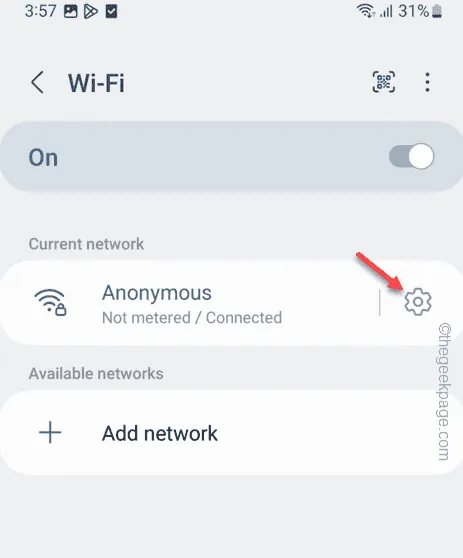
Krok 4 – Możesz dotknąć znaku „ Zapomnij ”, aby zapomnieć dane uwierzytelniające połączenie Wi-Fi w telefonie.
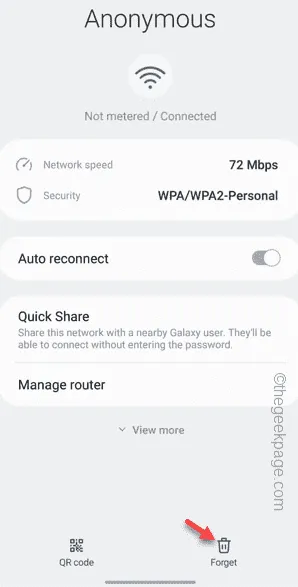
Krok 5 – Następnie dotknij Wi-Fi , aby rozpocząć procedurę łączenia.
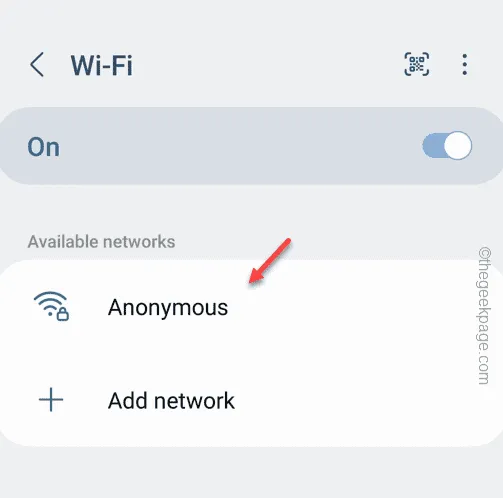
Krok 6 – Wprowadź hasło WiFi w odpowiednim miejscu. Upewnij się, że opcja „ Auto-Reconnect ” jest przełączona na tryb „ On ”.
Krok 7 – Na koniec kliknij „ Połącz ”, aby połączyć się z Wi-Fi.
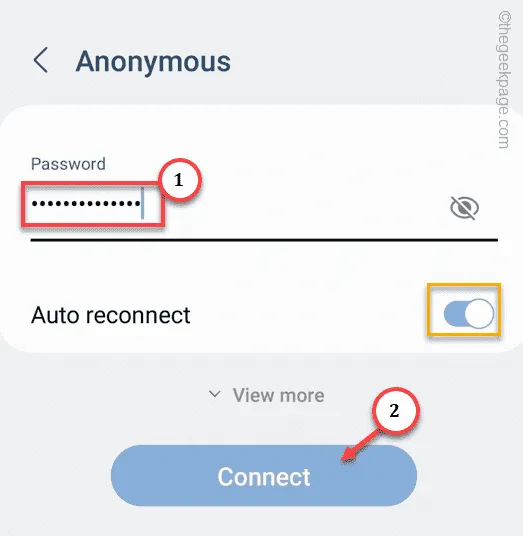
Poprawka 4 – Zapomnij o innych sieciach w zasięgu
Krok 1 – Otwórz Ustawienia z powiadomień.
Krok 2 – Następnie kliknij „ Połączenia ”, aby go otworzyć.
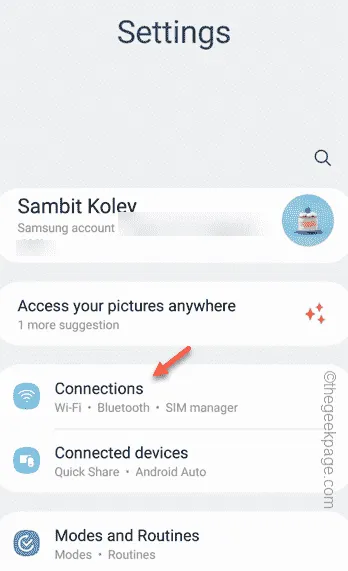
Krok 3 – Otwórz połączenie „ WiFi ”, aby znaleźć wszystkie połączenia Wi-Fi.
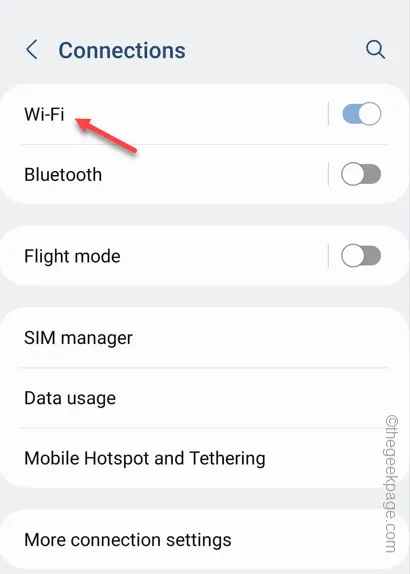
Krok 4 – Bezpośrednio kliknij znak z trzema kropkami w prawym górnym rogu i użyj „ Ustawień zaawansowanych ”.
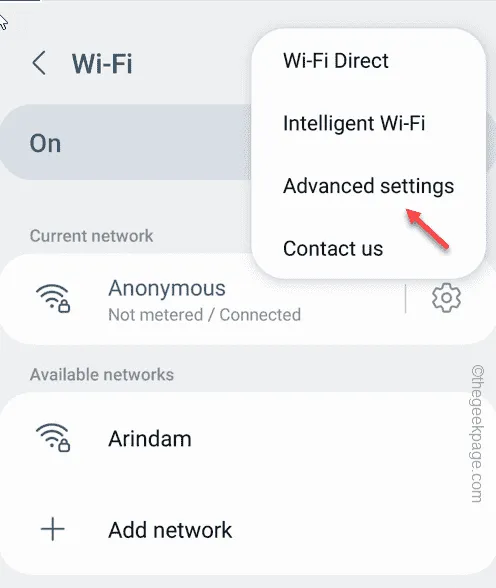
Krok 5 – Musisz otworzyć zapisaną opcję sieci. Więc otwórz „ Zarządzaj sieciami „.
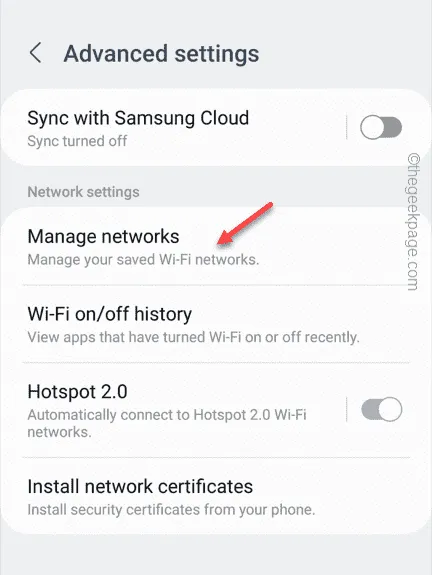
Krok 6 – Teraz po prostu zapomnij o sieciach Wi-Fi, których nie używasz lub z którymi ostatnio się nie łączyłeś.
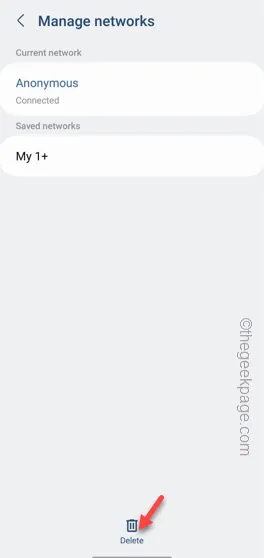
Poprawka 4 – Wyłącz dane mobilne
Poprawka 6 – Zresetuj ustawienia sieciowe w systemie Android
Krok 1 – Otwórz Ustawienia w telefonie.
Krok 2 – Na urządzeniach Samsung otwórz kartę „ Zarządzanie ogólne ”.
W innych telefonach musisz otworzyć ustawienia „ System ”.
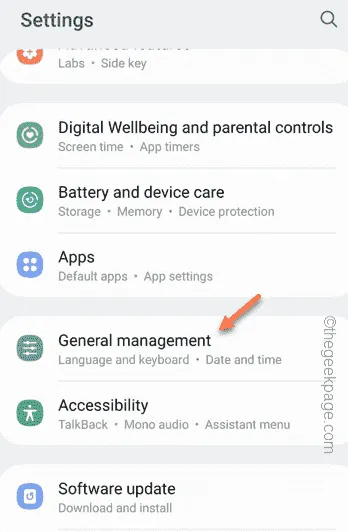
Krok 3 – Jeśli zejdziesz tutaj, możesz znaleźć „ Resetuj ”, aby go otworzyć.
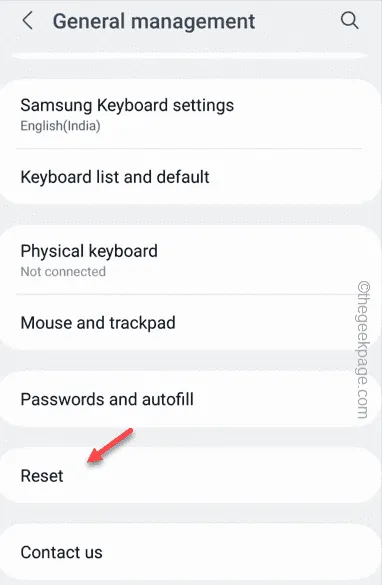
Krok 4 – Następnie naciśnij opcję „ Resetuj ustawienia sieci ”, aby zresetować parametry sieci.
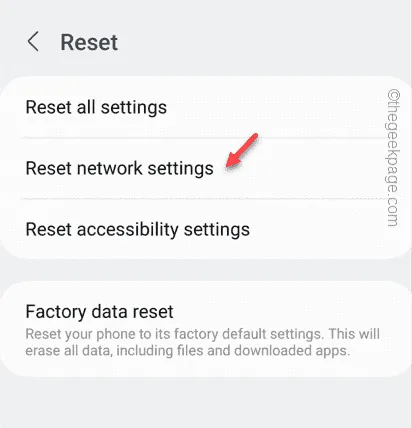
Krok 5 – Stuknij „ Resetuj ustawienia „. Spowoduje to zresetowanie komponentów sieciowych wszystkich urządzeń mobilnych, Wi-Fi i Bluetooth na telefonie z Androidem.
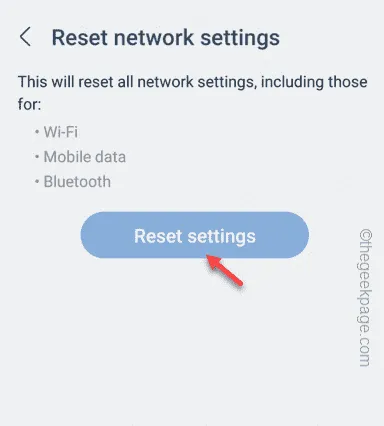
Zamknij stronę resetowania sieci .



Dodaj komentarz